HDDの古い規格である”IDE接続”は現在のパソコンではほとんど使われていません。
IDE接続のHDDは2006年前後から徐々にS-ATA接続へと移り変わっていったように思いますが、こうした旧規格のHDDは、S-ATA接続と物理的な互換性がないのでデータを取り出したくても直接接続することができません。
そこで、今回はIDE規格のHDDを取り出す方法をいくつか紹介します。

IDE規格搭載パソコンで読み込む
 一番手っ取り早いのは、IDE規格が搭載しているパソコンで読み込む方法です。
一番手っ取り早いのは、IDE規格が搭載しているパソコンで読み込む方法です。
システム(OS)が壊れて動かなくなったパソコンでも、Ubuntuという無料のOSを使い、CDブートでパソコンを起動させることが可能です。
参考:起動しないパソコンからUbuntuを利用してデータを救出
UbuntuはWindowsと同じ感覚で操作できるので初めての方でもデータを取り出すことができるでしょう。
Ubuntuでパソコンを起動したら、USBメモリや外付けHDDを接続して必要なファイルをコピーすれば無事にデータを取り出せます。
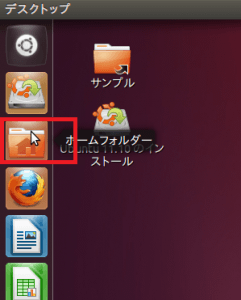
変換アダプターや外付けユニットを利用する方法
一番手っ取り早いのは、IDE/SATA-USB3.0変換ケーブルやIDE対応の外付けHDDケースを使ってUSB接続する方法です。
いずれの方法も今使っているパソコンにUSB接続するだけでHDDにアクセスできます。
コンピュータのエクスプローラを開くと、下の画面の様に古いHDDがドライブとして認識されます。
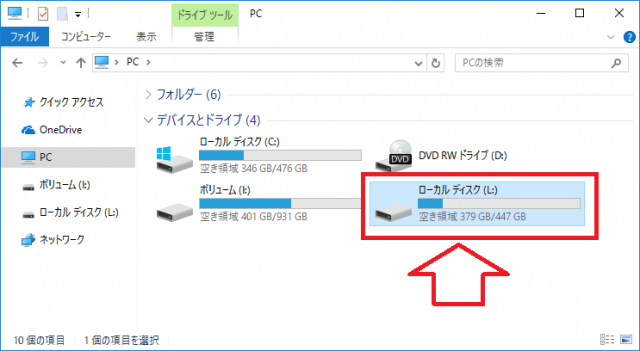
あとはデータをコピーするだけで取り出すことができます。
HDDが認識しない場合
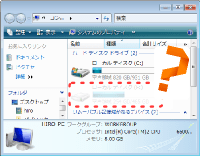 変換アダプターを利用してもHDDが認識しない場合はドライブのフォーマット形式が対応していない可能性があります。この場合、UbuntuをCDブートしてアクセスすれば認識するようになるはずです。
変換アダプターを利用してもHDDが認識しない場合はドライブのフォーマット形式が対応していない可能性があります。この場合、UbuntuをCDブートしてアクセスすれば認識するようになるはずです。
もし、Ubuntuでも認識しない場合はパーティション情報が故障している可能性があります。
詳しくは「ハードディスク(HDD)が認識しない・応答しない対処法」にて復旧方法を紹介しているのでこちらを参考にしていただければと思います。
ただし、古いHDDがカタカタ・・・という異音が聞こえたら物理的に故障している可能性があります。
そのまま電源を入れ続けると症状が悪化しますからすぐに電源を落としてください。
物理障害は個人で修理することは不可能なので、どうしてもデータを取り出したい場合はデータ復旧業者を利用する必要があります。
寄付・開発支援について
コンテンツのデータ復旧を実証する機材は基本的に個人で調達して記事を書いております。
記事がお役に立ちましたら、ブログ運営をサポートしていただけると大変助かります。是非ともご協力いただけたら幸いでございます。
http://amzn.asia/bwi5rDi
P.S.
サポートしてくださった皆様、こちらからメッセージが送信できませんので、この場をお借りしてお礼いたします。
ご購入下さった製品はコンテンツ運営の為、大切に使わせていただきます。
ご支援、本当にありがとうございます。
関連記事
バックアップのススメ
パソコンやスマホのデータは意外と簡単に消えてしまうので、可能な限りバックアップを取ることが重要です。
バックアップさえとっていれば、衝撃や水濡れなどで重篤なシステム障害になってしまっても簡単にデータを取り戻すことができます。
私は、![]() PCデータバックアップソフトを使い、データは2か所に保管するようにしています。さらに、定期的に手動でバックアップを取っていますから、データ障害が起きてもデータそのものが消えてしまうことはありません。
PCデータバックアップソフトを使い、データは2か所に保管するようにしています。さらに、定期的に手動でバックアップを取っていますから、データ障害が起きてもデータそのものが消えてしまうことはありません。
データ復元できない時は?
データが復元できなかった場合、闇雲に操作するとデータ復旧確率が下がってしまいます。
必ず成功するとは限りませんが、今できる最善の方法について紹介しますので、是非参考にしてください。
「データ復元が出来ない時は?」参照
悪徳データ復旧業者に注意
現在、一部のデータ復旧業者による利益を重視した営業活動が問題となっております。
こうした業者は積極的にメディアに露出する(広告費をかけている)為、一見して信頼できる業者に見えますが、
単純にぼったくり価格を提示するだけでなく、返品されたHDDに傷が付いていたというブログ記事も発見しました。
業界内でも嫌われており、この業者が復旧作業を行ったデバイスは復旧拒否する企業も少なくありません。
データ復元が出来ない時は? 「データ復旧成功の鍵」参照



本当にありがとうございます!この方法で家にある3.5インチHDDが読み込めそうです!!